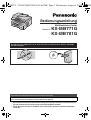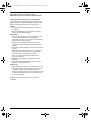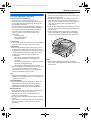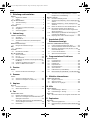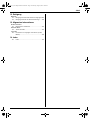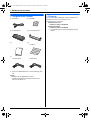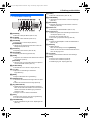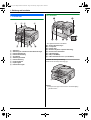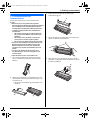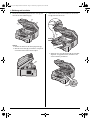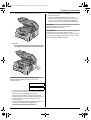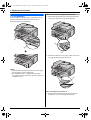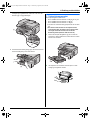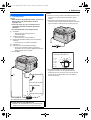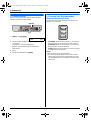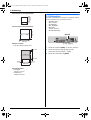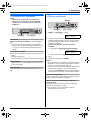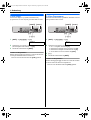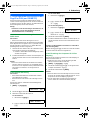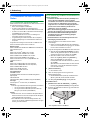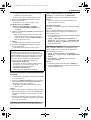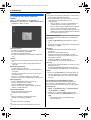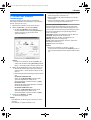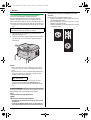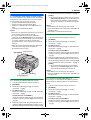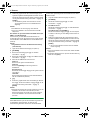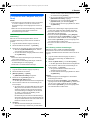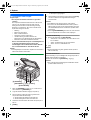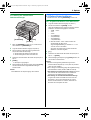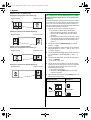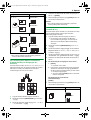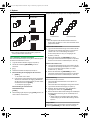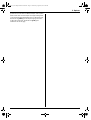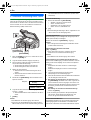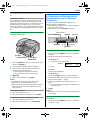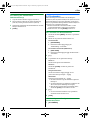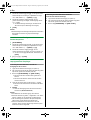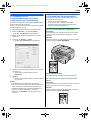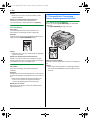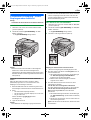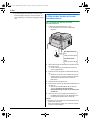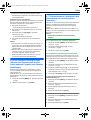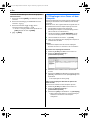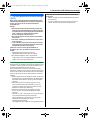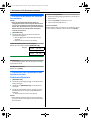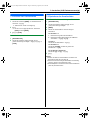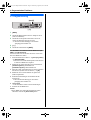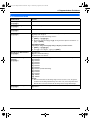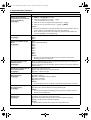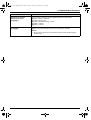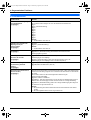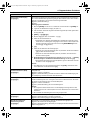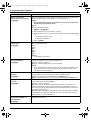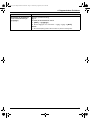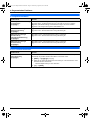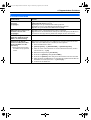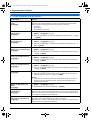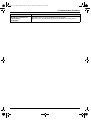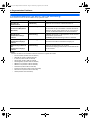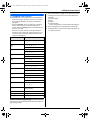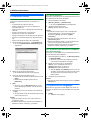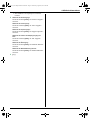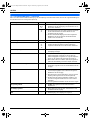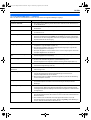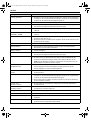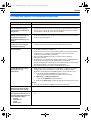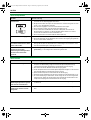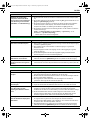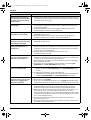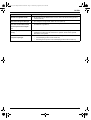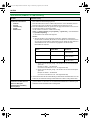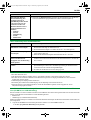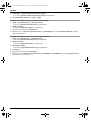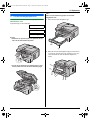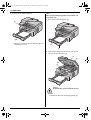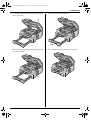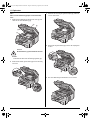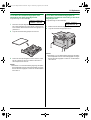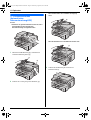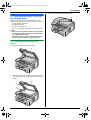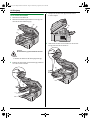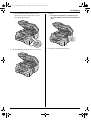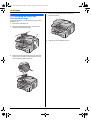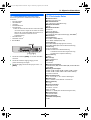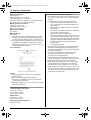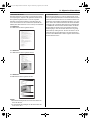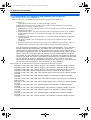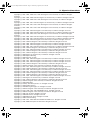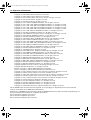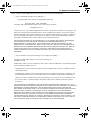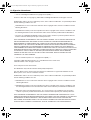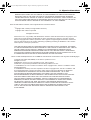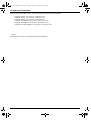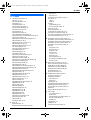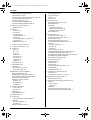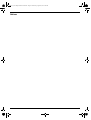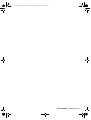Bedienungsanleitung
KX-MB781G
Multifunktions-Center
Modell-Nr. KX-MB771G
Schließen Sie das USB-Kabel erst an, wenn die Software “Multi-Function Station” (CD-ROM)
Sie dazu auffordert.
12
Ausschließlich für den Betrieb in Deutschland und Österreich ausgelegt.
FOR ENGLISH USERS:
You can select English for the display and report (feature #110, page 51).
L
Dieses Gerät unterstützt die Funktion Anruferanzeige (CLIP). Um diese Funktion zu verwenden, müssen
Sie sich bei Ihrem Service Provider für den entsprechenden Dienst anmelden.
L
Achten Sie darauf, dass Sie ausschließlich das im Lieferumfang des Geräts enthaltene Telefonkabel
verwenden.
MB771_781G-PFQX2760ZA-OI-de.PDF Page 1 Wednesday, August 8, 2007 4:04 PM

2
Vielen Dank, dass Sie sich für den Kauf dieses
Multifunktions-Center von Panasonic entschieden haben.
Sie können Deutsch oder Englisch als Sprache wählen.
Für Sprachführung, Anzeigen und Berichte wird die gewählte
Sprache verwendet. Die Standardeinstellung ist Deutsch. Zum
Ändern der Einstellung siehe Funktion #110 auf Seite 51.
Hinweis:
L
Das Suffix in der Modellnummer wird in dieser Anleitung
weggelassen.
L
Die meisten Abbildungen in dieser Gebrauchsanleitung
basieren auf dem Modell KX-MB771.
Warenzeichen:
L
Microsoft, Windows, Windows Vista, Internet Explorer und
PowerPoint sind Warenzeichen oder eingetragene
Warenzeichen von Microsoft Corporation in den Vereinigten
Staaten und/oder anderen Ländern.
L
Pentium ist ein eingetragenes Warenzeichen von Intel
Corporation in den Vereinigten Staaten und/oder anderen
Ländern.
L
Screenshots wurden mit Erlaubnis der Microsoft Corporation
gedruckt.
L
Adobe und Reader sind Warenzeichen oder eingetragene
Warenzeichen von Adobe Systems Incorporated in den
Vereinigten Staaten und/oder anderen Ländern.
L
Avery ist ein eingetragenes Warenzeichen der Avery
Dennison Corporation.
L
XEROX ist ein eingetragenes Warenzeichen der Xerox
Corporation.
L
Alle anderen Warenzeichen in dieser Anleitung sind das
Eigentum ihrer jeweiligen Besitzer.
Urheberrecht:
L
Dieses Material ist von Panasonic Communications Co., Ltd.
urheberrechtlich geschützt und darf nur für interne Zwecke
reproduziert werden. Jede weitere Reproduktion des
Materials, sowohl im Ganzen als auch auszugsweise, ist ohne
schriftliche Genehmigung von Panasonic Communications
Co., Ltd. nicht gestattet.
© 2007 Panasonic Communications Co., Ltd. Alle Rechte
vorbehalten.
MB771_781G-PFQX2760ZA-OI-de.book Page 2 Wednesday, August 8, 2007 4:04 PM

Wichtige Informationen
3
Wichtige InformationenWichtige Informationen
Für eine optimale Leistung
Tonerkartusche und Trommeleinheit
L
Achten Sie darauf, dass beim Austauschen der
Tonerkartusche oder Trommeleinheit kein(e) Staub, Wasser
oder Flüssigkeit auf die Trommel gelangt. Dies könnte die
Druckqualität beeinträchtigen.
L
Für eine optimale Leistung wird der Einsatz von Original-
Panasonic Tonerkartuschen und Trommeleinheit empfohlen.
Für verursachte Probleme, die durch das verwenden von
Tonerkartuschen und Trommeleinheiten die nicht von
Panasonic stammen, könne wir keine Verantwortung
übernehmen:
– Schaden am Gerät
– Schlechte Druckqualität
– Unkorrekter Betrieb
Tonerkartusche
L
Lassen Sie die Tonerkartusche nicht lange ohne Schutzbeutel
liegen. Ansonsten verringert sich die Tonerreichweite.
Trommeleinheit
L
Bitte lesen Sie die Anweisungen auf Seite 9, bevor Sie die
Trommeleinheit installieren. Anschließend öffnen Sie den
Schutzbeutel der Trommeleinheit. Die Trommeleinheit enthält
eine fotoempfindliche Trommel. Durch Belichtung kann die
Trommel beschädigt werden. Nach dem Öffnen des
Schutzbeutels:
– Die Trommel nicht länger als 5 Minuten belichten.
– Die schwarze Trommelfläche nicht berühren oder
zerkratzen.
– Die Trommel nicht in der Nähe von Staub oder Schmutz
oder in feuchter Umgebung lagern.
– Die Trommel nicht direktem Sonnenlicht aussetzen.
L
Um die Lebensdauer der Trommeleinheit zu verlängern, sollte
das Gerät niemals unmittelbar nach dem Drucken
ausgeschaltet werden. Lassen Sie es nach dem Drucken
mindestens 30 Minuten lang eingeschaltet.
Lage
L
Vermeiden Sie Fehlfunktionen, in dem Sie das Gerät nicht in
die Nähe von starken Magnetfeldern wie z.B. TV-Geräte oder
Lautsprechern aufstellen.
Statische Elektrizität
L
Um eine Beschädigung der Schnittstellenanschlüsse oder
anderer elektrischer Bauteile im Gerät durch statische
Elektrizität zu vermeiden, berühren Sie eine geerdete
Metalloberfläche, bevor Sie die Komponenten berühren.
Betriebsumgebung
L
Halten Sie dieses Gerät von Vorrichtungen, die elektrische
Störungen fern (z.B. Neonröhren, Motoren etc).
L
Das Gerät muss vor Staub, hohen Temperaturen und
Vibrationen geschützt werden.
L
Das Gerät darf nicht direkter Sonnenbestrahlung ausgesetzt
werden.
L
Legen Sie keine schweren Gegenstände auf das Gerät. Wenn
Sie das Gerät länger nicht verwenden, ziehen Sie den
Netzstecker.
L
Das Gerät sollte von Wärmequellen wie Heizungen,
Küchenofen usw ferngehalten werden. Feuchte Keller sollten
ebenfalls vermieden werden.
L
Beim Drucken wird der Toner durch Wärme auf der Seite
fixiert. Daher ist es normal, dass das Gerät während des
Druckens und kurz danach einen Geruch erzeugt. Stellen Sie
sicher, dass das Gerät in einem gut belüfteten Raum
aufgestellt wird.
L
Stellen Sie keine Gegenstände in einem Abstand von weniger
als 10 cm auf der rechten und linken Seite und der Rückseite
des Gerätes ab.
L
Schlitze oder Öffnungen im Gerät dürfen nicht abgedeckt
werden. Überprüfen Sie die Belüftungsschlitze regelmäßig
und befreien Sie sie mit einem Staubsauger von Staub (
1
).
Pflege
L
Wischen Sie die Außenflächen des Gerätes mit einem
weichen Tuch ab. Verwenden Sie kein Benzin, Verdünner oder
Scheuerpulver.
1
1
MB771_781G-PFQX2760ZA-OI-de.book Page 3 Wednesday, August 8, 2007 4:04 PM

Inhalt
4
1. Inhalt
1. Einleitung und Installation
Zubehör
1.1 Mitgeliefertes Zubehör ...............................................
6
1.2 Zubehör ......................................................................
6
Lage der Bedienelemente
1.3 Tastenbeschreibung....................................................
7
1.4 Übersicht.....................................................................
8
Installation
1.5 Tonerkartusche und Trommeleinheit ..........................
9
1.6 Ausgabefach.............................................................
12
1.7 Aufzeichnungspapier ...............................................
13
2. Vorbereitung
Anschlüsse und Einrichtung
2.1 Anschlüsse ..............................................................
15
2.2 Wählverfahren...........................................................
16
2.3 Auswahl des Betriebsmodus (Scannen/Kopieren/
Faxen).......................................................................
16
Dokumentenanforderungen
2.4 Einlegen der Dokumentenvorlage.............................
17
Hilfe
2.5 Hilfefunktion .............................................................
18
Lautstärke
2.6 Einstellen der Lautstärke ..........................................
19
Erste Programmierung
2.7 Datum und Uhrzeit....................................................
19
2.8 Ihr Logo.....................................................................
20
2.9 Ihre Faxnummer........................................................
20
2.10 Konfiguration des Gerätes für den Zugriff im LAN (nur
KX-MB781) ...............................................................
21
2.11 Installieren von Multi-Function Station......................
22
2.12 Starten von Multi-Function Station............................
24
3. Drucker
Drucker
3.1 Drucken aus Windows-Anwendungen......................
25
4. Scanner
Scanner
4.1 Scannen vom Gerät (Push Scan) .............................
27
4.2 Scannen vom Computer aus (Pull Scan)..................
29
5. Kopierer
Kopieren
5.1 Erstellen einer Kopie ................................................
30
5.2 Weitere Kopierfunktionen..........................................
31
6. Fax
Faxnachrichten senden
6.1 Manuelle Versendung eines Faxes ..........................
36
6.2 Speichern von Einträgen für die Zielwahlfunktion und
im Navigator-Telefonbuch .........................................
37
6.3 Senden einer Faxnachricht mit der Zielwahlfunktion
oder dem Navigator-Telefonbuch..............................
38
6.4 Rundsenden .............................................................
39
6.5 Versenden eines Computerdokuments von Ihrem
Computer aus als Faxmitteilung ...............................
41
Empfang von Faxen
6.6 Auswahl des Empfangsmodus..................................
41
6.7 Automatischer Faxempfang – Autom. Empfangsmodus
aktiviert .....................................................................
42
6.8 Manueller Faxempfang – Autom. Empfangsmodus
deaktiviert .................................................................
43
6.9 Betrieb des Gerätes mit einem Anrufbeantworter ...
44
6.10 Den Faxabruf (Polling) nutzen (Abrufen von
Dokumenten, die bei einem anderen Faxgerät zum
Abrufen bereitliegen) ................................................
45
6.11 Werbefaxsperre (unterbindet den Faxempfang von
unerwünschten Nummern) .......................................
45
6.12 Empfangen eines Faxes mit dem Computer.............
46
7. Anruferliste (CLIP,
Rufnummernanzeige)
Anruferliste (CLIP, Rufnummernanzeige)
7.1 Leistungsmerkmal Anruferanzeige (CLIP)................
47
7.2 Ansicht und Rückruf mit Hilfe der Anruferdaten .......
48
7.3 Bearbeiten der Rufnummer eines Anrufers vor dem
Zurückrufen/Speichern .............................................
48
7.4 Löschen der Anruferdaten ........................................
49
7.5 Speichern der Anruferdaten......................................
49
8. Programmierbare Funktionen
Funktionsübersicht
8.1 Programmierung.......................................................
50
8.2 Grundfunktionen ......................................................
51
8.3 Faxfunktionen ...........................................................
54
8.4 Kopierfunktionen.......................................................
58
8.5 PC-Druckfunktionen..................................................
58
8.6 Scan-Funktionen.......................................................
59
8.7 LAN-Funktionen (nur KX-MB781).............................
60
8.8 Netzwerkfunktionen (KX-MB781, nur LAN-Verbindung)
..................................................................................
62
9. Nützliche Informationen
Nützliche Informationen
9.1 Eingabe von Zeichen................................................
63
9.2 Status des Geräts.....................................................
64
9.3 Abbrechen von Vorgängen .......................................
64
10. Hilfe
Fehlermeldungen
10.1 Fehlermeldungen – Berichte.....................................
66
10.2 Fehlermeldungen – Anzeige.....................................
67
Fehlersuche
10.3 Wenn eine Funktion nicht ausgeführt werden kann..
69
11. Papierstaus
Papierstaus
11.1 Aufzeichnungspapierstau..........................................
77
11.2 Dokumentenstaus (Automatischer Dokumenteneinzug/
ADF) .........................................................................
82
MB771_781G-PFQX2760ZA-OI-de.book Page 4 Wednesday, August 8, 2007 4:04 PM

Inhalt
5
12. Reinigung
Reinigung
12.1 Reinigung der weiße Platte und des Vorlagenglases
83
12.2 Reinigung der Rollen des Dokumenteneinzugs........
86
13. Allgemeine Informationen
Berichte und Listen
13.1 Referenzlisten und Berichte......................................
87
Technische Daten
13.2 Technische Daten .....................................................
87
Copyrights
13.3 Informationen zu Copyrights und Lizenzen (nur KX-
MB781) .....................................................................
90
14. Index
14.1 Index ........................................................................
97
MB771_781G-PFQX2760ZA-OI-de.book Page 5 Wednesday, August 8, 2007 4:04 PM

1. Einleitung und Installation
6
1 Einl eitung und Install ationZubehör
1.1 Mitgeliefertes Zubehör
*1 Druckt circa 500 A4-Seiten mit 5 % Flächendeckung (Seite
89).
Hinweis:
L
Bewahren Sie den Originalkarton und die
Verpackungsmaterialien für zukünftigen Versand oder
Transport des Geräts auf.
1.2 Zubehör
Um einen einwandfreien Betrieb des Geräts zu gewährleisten,
empfehlen wir Panasonic-Tonerkartuschen und -
Trommeleinheiten zu verwenden.
–
Ersatztonerkartusche
*1
L
Modell Nr. (Teilenr.): KX-FAT92X
–
Ersatztrommeleinheit
L
Modell Nr. (Teilenr.): KX-FAD93X
*1 Ca. 2.000 A4-Seiten können mit KX-FAT92X gedruckt
werden.
1
Stromkabel
2
CD-ROM
3
Trommeleinheit
4
Tonerstartkartusche
*1
5
Kurzanleitung
6
Kurzanleitung für die
Installation
7
Telefonanschlusskabel
Für Deutschland Für Österreich
MB771_781G-PFQX2760ZA-OI-de.book Page 6 Wednesday, August 8, 2007 4:04 PM

1. Einleitung und Installation
7
Lage der Bedieneleme nte
1.3 Tastenbeschreibung
A
{
KOPIEREN
}
L
Wechseln zum Kopier-Modus (Seite 16, 30).
B
{
SCANNEN
}
L
Wechseln zum Scan-Modus (Seite 16, 27).
C
{
SORTIEREN
}
L
Erstellung einer sortierten Kopie (Seite 34).
{
RUFNUMMERN
}
L
Aktivierung des Rufnummernverzeichnisses über die
Navigatortaste (Seite 38, 39).
D
{
KONTRAST
}
L
Einstellung des Kontrastes (Seite 30, 36).
E
{
AUFLÖSUNG
}
L
Einstellung der Auflösung (Seite 30, 36).
F
{
ZOOM
}
L
Vergrößern oder verkleinern eines Dokumentes während
des Kopierens (Seite 31).
{
SPEICHERN
}
L
Speichern eines gescannten Dokumentes im Speicher
und anschließendes Senden (Seite 37).
G
{
SEITENLAYOUT
}
L
Für Quick ID, Poster oder N in 1 Kopie (Seite 32).
H
{
l
}
(SET)
L
Speichern von Einstellungen während der
Programmierung.
I
{
MENÜ
}
L
Beginn und Beenden der Programmierung.
J
{
ANRUFERLISTE
}
L
Verwenden der Rufnummernanzeige-Funktionen (Seite
48).
L
Ändern der Anruferinformationsanzeige (Seite 48).
K
{R}
(REDIAL/PAUSE)
L
Wahlwiederholung der zuletzt gewählten Rufnummer.
Wenn der Anschluss beim Senden eines Fax besetzt ist,
wiederholt das Gerät den Wahlvorgang automatisch
mindestens 2 Mal.
L
Einfügen von Pausen während des Wählens.
L
{
STOP
}
L
Beenden eines Vorgangs oder einer Programmierung.
L
Löschen eines Zeichens/einer Ziffer.
M
{
FAX ABWESEND
}
L
Aktivierung/Deaktivierung des autom. Empfangsmodus
(Seite 42).
N
{
FAXEN
}
L
Wechseln zum Fax-Modus (Seite 16, 36).
O
{
RUNDSENDEN
}
L
Übertragung eines Dokuments an mehrere Empfänger
(Seite 39).
P
{
MAN. RUNDS
}
L
Manuelle Übertragung eines Dokuments an mehrere
Empfänger (Seite 39).
Q
Zielwahltasten
L
Verwendung der Zielwahlfunktion (Seite 37, 38).
R
Navigationstaste
L
Auswahl der gewünschten Einstellungen beim Scannen
oder Kopieren (Seite 27, 30).
L
Einstellen der Lautstärke (Seite 19).
L
Suche eines gespeicherten Eintrags (Seite 38).
S
{
UNTEN
}
L
Auswahl der Zielwahlplätze 4–6 für die Zielwahlfunktion
(Seite 37, 38).
T
{
MONITOR
}
L
Wählen initiieren.
Wenn Sie bei Empfang eines Anrufs
{
MONITOR
}
drücken, können zwar Sie den anderen Teilnehmer hören,
dieser Sie hingegen nicht.
U
{r}
(FLASH)
L
Zugang zu bestimmten Funktionen Ihrer TK-Anlage.
V
{
START
}
L
Kopieren eines Dokumentes (Seite 30).
L
Scannen eines Dokumentes (Seite 27).
L
Faxübertragung oder -empfang (Seite 36).
LABCDEFG HIJK
MN
QRPOSTUV
MB771_781G-PFQX2760ZA-OI-de.book Page 7 Wednesday, August 8, 2007 4:04 PM

1. Einleitung und Installation
8
1.4 Übersicht
1.4.1 Vorderseite
1.4.2 Rückseite
* Das abgebildete Modell ist KX-MB781.
Entfernen der Transportsicherung
Entfernen Sie die Transportsicherung (
1
).
Hinweis:
L
Transportsicherungspositionen können ohne Ankündigung
geändert werden.
1
Abdeckung
2
Abdeckung des automatischen Dokumenteneinzuges
3
Dokumentenführungen
4
Dokumentenabdeckung
5
Ausgabefach
6
Abdeckungslösehebel
7
Dokumenteneinzug
8
Papiereingabefach
9
Papierausgabe
j
Dokumentenausgabe
12 43
6879j5
A
Seitliche Papierführungen
B
Lautsprecher
C
Netzanschluss
D
Manuelles Eingabefach (hintere Abdeckung)
E
Buchse für das Telefonkabel
F
USB-Schnittstelle
G
LED (nur KX-MB781)
H
LAN-Schnittstellenanschluss (nur KX-MB781)
A
F
G
E
B
H
CD
1
MB771_781G-PFQX2760ZA-OI-de.book Page 8 Wednesday, August 8, 2007 4:04 PM

1. Einleitung und Installation
9
Installation
1.5 Tonerkartusche und
Trommeleinheit
Die enthaltene Tonerkartusche ist eine Starterkartusche.
Vorsicht:
L
Bitte lesen Sie vor der Installation die folgenden
Anweisungen. Anschließend öffnen Sie den Schutzbeutel
der Trommeleinheit. Die Trommeleinheit enthält eine
fotoempfindliche Trommel. Durch Belichtung kann die
Trommel beschädigt werden. Nach dem Öffnen des
Schutzbeutels:
– Die Trommel nicht länger als 5 Minuten belichten.
– Die schwarze Trommelfläche nicht berühren oder
zerkratzen.
– Die Trommel nicht in der Nähe von Staub oder
Schmutz oder in feuchter Umgebung lagern.
– Die Trommel nicht direktem Sonnenlicht aussetzen.
L
Panasonic ist nicht haftbar für Schäden am Gerät oder
Beeinträchtigung der Druckqualität, die durch den
Gebrauch einer nicht von Panasonic stammenden
Tonerkartusche und/oder Trommeleinheit verursacht
werden.
L
Lassen Sie die Tonerkartusche nicht lange ohne
Schutzbeutel liegen. Ansonsten verringert sich die
Tonerreichweite.
L
Füllen Sie keinen Toner in die Tonerkartusche.
1
Bevor Sie den Schutzbeutel der neuen Tonerkartusche
öffnen, schütteln Sie ihn mindestens 5 Mal in vertikaler
Richtung.
2
Nehmen Sie Tonerkartusche und Trommeleinheit aus den
Schutzbeuteln. Ziehen Sie den Schutzstreifen (
1
) von der
Tonerkartusche ab.
L
Die schwarze Trommelfläche (
2
) nicht berühren oder
zerkratzen.
3
Setzen Sie die Tonerkartusche (
3
) vertikal in die
Trommeleinheit (
4
) ein.
4
Die grünen Hebel (
5
) an beiden Seiten der Tonerkartusche
drehen und dabei fest herunterdrücken.
5
Stellen Sie sicher, dass die Dreiecke (
6
), wie in der Abb.
Dargestellt, sich gegenüberstehen. Erst damit ist eine sichere
Installation gewährleistet.
1
2
3
4
5
6
MB771_781G-PFQX2760ZA-OI-de.book Page 9 Wednesday, August 8, 2007 4:04 PM

1. Einleitung und Installation
10
6
Drücken Sie den Abdeckungslösehebel nach oben (
7
) und
öffnen Sie die obere Abdeckung (
8
).
Hinweis:
L
Berühren Sie dabei nicht die Übertragungswalze (
9
).
L
Wenn das untere Glas (
j
) verschmutzt ist, reinigen Sie
es mit einem weichen und trockenen Lappen.
7
Halten Sie die Trommel- und Tonereinheit an den Laschen
fest (
k
) und setzen Sie sie ein.
L
Stellen Sie sicher, dass die Dreiecke (
l
), wie in der Abb.
dargestellt, sich gegenüberstehen. Erst damit ist eine
sichere Installation gewährleistet.
8
9
7
j
k
l
MB771_781G-PFQX2760ZA-OI-de.book Page 10 Wednesday, August 8, 2007 4:04 PM

1. Einleitung und Installation
11
8
Die obere Abdeckung herunterdrücken, bis sie einrastet.
Vorsicht:
L
Um Verletzungen beim Schließen zu vermeiden, bitte
die Hände aus dem Bereich der Abdeckung nehmen.
Austausch von Tonerkartusche und Trommeleinheit
Wenn das Display Folgendes anzeigt, tauschen Sie die
Tonerkartusche aus.
Toner schwach
Toner alle
L
Um die Lebensdauer und Qualität der Trommel zu überprüfen,
drucken Sie die Druckertestliste aus (Seite 87) und schauen
Sie unter Seite 89 für Informationen bezüglich der
Lebensdauer der Trommel nach. Wenn die Druckqualität
weiterhin unzureichend ist oder
“
Trommel wechseln
”
in der
Anzeige erscheint, tauschen Sie Tonerkartusche und
Trommeleinheit aus.
L
Um einen einwandfreien Betrieb des Geräts zu gewährleisten,
empfehlen wir die Verwendung der
Panasonic
Tonerkartusche (Modell-Nr. KX-FAT92X) und
Trommeleinheit (Modell-Nr. KX-FAD93X)
. Siehe Seite 6 für
weitere Informationen.
L
Um die Druckqualität und Lebensdauer des Geräts zu
erhalten, sollten Sie beim Austauschen der Tonerkartusche
und/oder der Trommeleinheit alle Schlitze und Öffnungen
(Seite 3) und das Innere des Geräts (Seite 83, 86) reinigen.
Entsorgung
Abfälle sind gemäß den nationalen und lokalen
Umweltbestimmungen zu entsorgen.
Tonersparmodus
Zur Senkung des Tonerverbrauch aktivieren Sie den
Tonersparmodus (Funktion #482 auf Seite 53). Die Lebensdauer
der Tonerkartusche verlängert sich dadurch um ca. 40 %. Diese
Funktion kann die Druckqualität verringern.
MB771_781G-PFQX2760ZA-OI-de.book Page 11 Wednesday, August 8, 2007 4:04 PM

1. Einleitung und Installation
12
1.6 Ausgabefach
Ziehen Sie die Fachverlängerung (
1
) vorsichtig heraus, bis sie
einrastet und drücken Sie dann auf den mittleren Teil der
Verlängerung (
2
), um sie aufzuklappen.
Hinweis:
L
Stellen Sie das Gerät nicht in Bereichen auf, in denen gegen
das Ausgabefach gestoßen werden kann.
L
Das Ausgabefach kann ca. 150 Blatt bedrucktes Papier
fassen. Nehmen Sie das bedruckte Papier heraus, bevor das
Ausgabefach voll ist.
Wenn der obere Teil der Verlängerung nicht fixiert ist
1.
Setzen Sie bei geöffnetem oberen Teil der Verlängerung die
Lasche (
1
) in das linke Loch (
2
) der Verlängerung.
2.
Schieben Sie die andere Lasche (
3
) von unten in das rechte
Loch (
4
) der Verlängerung, bis sie einrastet.
Wenn die Verlängerung nicht fixiert ist
1.
Richten Sie die Verlängerung (
1
) an der linken Seite des
Ausgabefachs aus. Um die richtige Anbringung der
2
1
2
1
4
3
MB771_781G-PFQX2760ZA-OI-de.book Page 12 Wednesday, August 8, 2007 4:04 PM

1. Einleitung und Installation
13
Verlängerung zu gewährleisten, stellen Sie sicher, dass die
Dreiecke (
2
) sich gegenüberliegen.
2.
Zum Arretieren der Verlängerung (
3
) in das Gerät, die rechte
Seite der Verlängerung nach unten drücken.
1.7 Aufzeichnungspapier
Das Papier-Eingabefach kann fassen:
– Bis zu 250 Blatt mit einem Gewicht von 60 g/m
2
bis 75 g/m
2
.
– Bis zu 230 Blatt mit einem Gewicht von 80 g/m
2
.
– Bis zu 200 Blatt mit einem Gewicht von 90 g/m
2
.
L
Informationen zum Aufzeichnungspapier finden Sie auf Seite
88.
L
Das Gerät ist zum Drucken auf das Papierformat A4
voreingestellt. Wenn Sie Papier in den Formaten Letter
oder Legal verwenden möchten, müssen Sie die
Einstellung ändern (Funktion #380 auf Seite 52).
1
Ziehen Sie am Papier-Eingabefach (
1
) bis es klickt und
ziehen Sie es dann komplett heraus, indem Sie den vorderen
Teil des Fachs anheben.
2
Um Papierstaus zu vermeiden sollte das Papier vor dem
einlegen gut aufgefächert warden.
1
2
3
1
MB771_781G-PFQX2760ZA-OI-de.book Page 13 Wednesday, August 8, 2007 4:04 PM

1. Einleitung und Installation
14
3
Legen Sie das Papier mit der zu bedruckenden Seite nach
oben ein (
2
).
Wichtig:
L
Drücken Sie die Platte (
3
) bis zum einrasten
herunter, falls diese angehoben sein sollte.
4
Einstellung der Papierführung. Drücken Sie die vordere
Aufzeichnungspapierführung (
4
) nach hinten und schieben
Sie sie auf die Papierformatmarkierung. Drücken Sie die
rechte Seite der Aufzeichnungspapierführung (
5
) und
schieben Sie diese soweit bis es der Breite des
Papierformates angepasst ist.
L
Stellen Sie sicher, dass der Papierstapel nicht die
Markierung (
6
) für die maximale Stapelhöhe
überschreitet. Die Stapelhöhe sollte auch nicht den
vorderen Begrenzungszeiger (
7
) überschreiten.
5
Setzen Sie das Papier-Eingabefach in das Gerät ein, indem
Sie den vorderen Teil des Faches anheben. Führen Sie es
dann komplett in das Gerät ein.
Hinweis:
L
Sollte das Papier nicht richtig eingelegt sein, so richten Sie die
Papierführungen noch mal aus, da es sonst zu einem
Papierstau kommen kann.
L
Wenn das Papier-Eingabefach sich nicht schließen lässt,
dann überprüfen Sie bitte, ob die Platte im Eingabefach
weiterhin angehoben ist. Drücken Sie das Papier nieder und
stellen Sie sicher, dass das Papier flach im Papier-
Eingabefach liegt.
Sicherheitshinweise zum Papier-Eingabefach
L
Lassen Sie das Papier-Eingabefach nicht fallen.
L
Halten Sie das Papier-Eingabefach beim Herausnehmen
oder Einsetzen mit beiden Händen fest. Mit der
Höchstmenge an Aufzeichnungspapier wiegt das Papier-
Eingabefach ca. 2 kg.
3
2
7
6
5
4
Ca. 2 kg
MB771_781G-PFQX2760ZA-OI-de.book Page 14 Wednesday, August 8, 2007 4:04 PM

2. Vorbereitung
15
2 Vorber eitungAnschl üsse und Ein richtun g
2.1 Anschlüsse
Vorsicht:
L
Wenn Sie dieses Gerät in Betrieb nehmen, sollte sich die
Netzsteckdose in der Nähe befinden und leicht
zugänglich sein.
L
Achten Sie darauf, dass Sie ausschließlich das im
Lieferumfang des Geräts enthaltene Telefonkabel
verwenden.
L
Das Telefonkabel darf nicht verlängert werden.
* Das abgebildete Modell ist KX-MB781.
Hinweis:
L
Wird noch ein weiteres Gerät an denselben Telefonanschluss
angeschlossen, kann die Funktion des Gerätes gestört
werden.
L
Wenn Sie das Gerät zusammen mit einem Computer
verwenden und Ihr Internet-Anbieter Sie anweist, einen Filter
(
6
) zu installieren, verfahren Sie zur Installation wie folgt.
L
Ein Telefonhörer kann nicht direkt an dieses Gerät
angeschlossen werden. Um mit dem Teilnehmer der
Gegenseite sprechen zu können, müssen Sie an der TAE-
Anschlussdose eine Nebenstelle (oder ein zusätzliches
Telefon) anschließen.
1
Stromkabel
L
Zum Anschluss an eine Netzsteckdose
(220–240 V, 50 Hz).
2
Telefonanschlusskabel
L
Zum Anschluss an eine Telefonbuchse.
3
Netzwerk-Router/Netzwerk-Hub (nicht im Lieferumfang
enthalten)
*1
L
Zum Anschluss von vernetzten Computern.
4
Zum Internet
*1
5
LAN-Kabel (nicht im Lieferumfang enthalten)
*1
L
Um die vorgeschriebenen Emissionsgrenzwerte
einzuhalten, nur ein geschirmtes LAN-Kabel (einfaches
Kabel der Kategorie 5) verwenden.
*1 Nur KX-MB781
Wichtiger Hinweis für den USB-Anschluss
L
Schließen Sie das USB-Kabel erst an, wenn die Software
“Multi-Function Station” Sie dazu auffordert (Seite 22).
Für Deutschland:
Für Österreich:
Zur
TAE-Anschlussdose
Zur
TAE-Anschlussdose
4
1
2
5
3
6
2
5
4
3
1 a2
2 —
3 La
4 Lb
5 —
6 b2
61
Steckerbelegung
Telefonanschlussbuchse
MB771_781G-PFQX2760ZA-OI-de.book Page 15 Wednesday, August 8, 2007 4:04 PM

2. Vorbereitung
16
2.2 Wählverfahren
Wenn Sie nicht wählen können (Seite 36), ändern Sie diese
Einstellung gemäß Ihrem Telefonanbieter.
1
{
MENÜ
}
i
{#}{
1
}{
2
}{
0
}
Wahlverfahren
=Ton [V^]
2
Drücken Sie
{
1
}
oder
{
2
}
, um die gewünschte Einstellung
auszuwählen.
{
1
}
“
Impulse
”
: Für Impulswahlverfahren.
{
2
}
“
Ton
”
(Standardeinstellung): Für Mehrfrequenz-
Wahlverfahren.
3
{
l
}
4
Drücken Sie zum Beenden auf
{
MENÜ
}
.
2.3 Auswahl des Betriebsmodus
(Scannen/Kopieren/Faxen)
Sie können den gewünschten Modus durch Drücken einer der
folgenden Tasten auswählen.
–
{
SCANNEN
}
: Wählen Sie diesen Modus aus, wenn Sie das
Gerät als Scanner für den Computer verwenden (Seite 27).
–
{
KOPIEREN
}
: Wählen Sie diesen Modus aus, wenn Sie das
Gerät als Kopierer verwenden (Seite 30).
–
{
FAXEN
}
: Wählen Sie diesen Modus aus, wenn Sie das Gerät
als Faxgerät verwenden (Seite 36).
Hinweis:
L
Der Standardmodus ist der Kopier-Modus.
L
Sie können den Standardbetriebsmodus ändern (Funktion
#463 auf Seite 52) und auch die Timereinstellung, bevor Sie
zum Standardbetriebsmodus zurückkehren (Funktion #464
auf Seite 53).
{l}
{MENÜ}
MB771_781G-PFQX2760ZA-OI-de.book Page 16 Wednesday, August 8, 2007 4:04 PM

2. Vorbereitung
17
Dokument enanforderu ngen
2.4 Einlegen der Dokumentenvorlage
2.4.1 Nutzung des Vorlagenglases des Scanners
1
Öffnen Sie die Dokumentenabdeckung (
1
).
2
Legen Sie das Dokument MIT DER SCHRIFTSEITE NACH
UNTEN auf das Vorlagenglas des Scanners (
2
), wobei Sie
die obere linke Ecke des Dokuments an der Ecke ausrichten,
auf die die
m
-Markierung zeigt.
3
Schließen Sie die Dokumentenabdeckung.
Hinweis:
L
Vergewissern Sie sich, dass sich keine Dokumente im
automatischen Dokumenteneinzug befinden.
L
Drücken Sie das Original nur leicht gegen das Vorlagenglas,
wenn Sie die Vorlage zu fest nach unten drücken, können
Fehlfunktionen auftreten.
L
Wenn ein dickes Buch als Vorlage verwendet wird, schließen
Sie die Dokumentenabdeckung nicht.
L
Stellen Sie sicher, dass Tinten-, Kugelschreiber- oder
Korrekturflüssigkeit vollständig getrocknet ist.
L
Die effektive Scanfläche ist folgende:
Effektive Scanfläche
L
Der graue Bereich wird gescannt.
2.4.2 Nutzung des automatischen
Dokumenteneinzuges
1
Legen Sie das Dokument (bis zu 20 Blätter) mit der
SCHRIFTSEITE NACH OBEN in den Einzug ein, bis ein
einzelner Piepton ertönt.
2
Stellen Sie die Dokumentenführungen (
1
) auf die
tatsächliche Breite des Dokumentes ein.
Hinweis:
L
Vergewissern Sie sich, dass sich keine Dokumente auf dem
Vorlagenglas des Scanners befinden.
L
Stellen Sie sicher, dass Tinten-, Kugelschreiber- oder
Korrekturflüssigkeit vollständig getrocknet ist.
L
Entfernen Sie Büro- und Heftklammern und ähnliche
Befestigungsmaterialien von den Dokumenten.
L
Die folgenden Dokumenttypen dürfen nicht gesendet werden
(kopieren Sie das Dokument mit dem Vorlagenglas des
Scanners und senden Sie stattdessen die Kopie):
– Chemisch behandeltes Papier wie beispielsweise
Kohlepapier oder kohlenstofffreie Durchschlagsbögen
– Statisch aufgeladene Dokumente
– Stark welliges, geknicktes oder eingerissenes Papier
– Beschichtete Papiersorten
– Durchscheinende Vorlagen, bei denen die rückseitige
Schrift auf der Vorderseite sichtbar ist, wie beispielsweise
Zeitungen
L
Der Stapel der eingelegten Dokumente darf nicht höher als 4
mm sein. Wird die Kapazität des automatischen
Dokumenteneinzugs überschritten, können die Dokumente
herunterfallen oder Papierstaus im Einzug verursachen.
L
Um ein Dokument zu benutzen, das schmaler als A4 (210
mm) ist, empfehlen wir, mit dem Vorlagenglas des Scanners
die Originalvorlage auf Papier mit dem Format A4 oder Letter
zu kopieren und dann das kopierte Dokument zu benutzen.
L
Benutzen Sie keine Dokumente, die nicht den Anforderungen
bezüglich Größe und Gewicht genügen. Machen Sie mit dem
Vorlagenglas des Scanners eine Kopie des Dokuments und
benutzen Sie die Kopie.
L
Dokumentenformat, Dokumentengewicht und effektive
Scanfläche sind wie folgt nutzbar.
1
2
208 mm
287
mm
5 mm
5 mm
4 mm
4 mm
1
MB771_781G-PFQX2760ZA-OI-de.book Page 17 Wednesday, August 8, 2007 4:04 PM

2. Vorbereitung
18
Mindestformat des Vorlagendokuments
Höchstformat des Vorlagendokuments
Effektive Scanfläche
L
Der graue Bereich wird gescannt.
Dokumentengewicht
L
Einzelblatt:
60 g/m
2
bis 75 g/m
2
L
Stapeleinzug:
60 g/m
2
bis 75 g/m
2
Hilfe
2.5 Hilfefunktion
Das Gerät enthält hilfreiche Informationen zu folgenden Themen,
die sich als Referenz wie folgt ausdrucken lassen:
–
“
Grundeinstell.
”
–
“
Einst.Liste
”
–
“
Telefonbuch
”
–
“
Fax empfangen
”
–
“
Kopieren
”
–
“
Listen drucken
”
–
“
Anrufererkennung
”
1
Drücken Sie wiederholt
{
MENÜ
}
, um
“
Hilfe
”
aufzurufen.
2
Drücken Sie wiederholt auf
{
<
}
oder
{
>
}
, um den
gewünschten Eintrag anzuzeigen.
i
{
l
}
3
Drücken Sie zum Beenden auf
{
MENÜ
}
.
128 mm
128 mm
600 mm
216 mm
216 mm
208 mm
4 mm 4 mm
5 mm
5 mm
{l}{<}{>}
{MENÜ}
MB771_781G-PFQX2760ZA-OI-de.book Page 18 Wednesday, August 8, 2007 4:04 PM

2. Vorbereitung
19
Lautst ärke
2.6 Einstellen der Lautstärke
Wichtig:
L
Stellen Sie vor dem Einstellen der Lautstärke den
Betriebsmodus auf Fax-Modus. Wenn die
{
FAXEN
}
-
Leuchte aus ist, schalten Sie sie durch Drücken von
{
FAXEN
}
ein.
Ruflautstärke
Während das Gerät nicht in Betrieb ist,
drücken Sie
{V}
oder
{^}
.
L
Wenn sich Dokumente im Dokumenteneinzug befinden,
können Sie die Lautstärke nicht einstellen. Vergewissern Sie
sich, dass sich keine Dokumente im Dokumenteneinzug
befinden.
Ausschalten des Rufsignals
Drücken Sie wiederholt
{V}
, um
“
Rufton aus= OK?
”
aufzurufen.
i
{
l
}
L
Das Gerät klingelt nicht.
L
Um das Rufsignal wieder einzuschalten, drücken Sie auf
{^}
.
Rufsignal-Melodie
L
Sie können eine von 3 Rufsignal-Melodien (Funktion #161,
Seite 52) auswählen.
Monitorlautstärke
Drücken Sie während der Verwendung des Monitors
{V}
oder
{^}
.
Erst e Programmierun g
2.7 Datum und Uhrzeit
1
{
MENÜ
}
i
{#}{
1
}{
0
}{
1
}
i
{
l
}
T:|01/M:01/J:07
Zeit: 00:00
2
Geben Sie die aktuellen Werte für
Tag/Monat/Jahr/Stunde/Minute jeweils 2-stellig ein. Drücken
Sie wiederholt
{*}
, um
“
AM
”
,
“
PM
”
oder das 24-Stunden-
Zeitformat auszuwählen.
Beispiel: 10. August 2007 10:15 PM (12-Stunden-
Zeitformat)
1.
Drücken Sie auf
{
1
}{
0
}
{
0
}{
8
}
{
0
}{
7
}
{
1
}{
0
}
{
1
}{
5
}
.
T:|10/M:08/J:07
Zeit: 10:15
2.
Drücken Sie wiederholt
{*}
, um
“
PM
”
.
3
{
l
}
4
Drücken Sie zum Beenden auf
{
MENÜ
}
.
Hinweis:
L
Das Faxgerät des anderen Teilnehmers druckt auf den oberen
Rand jeder von Ihnen gesendeten Seite Datum und Uhrzeit in
dem an Ihrem Gerät eingestellten Zeitformat.
L
Sollte sich das Gerät nach der Einstellung von Datum und Zeit
im Kopier-Modus befinden, so wechseln Sie in den Fax-
Modus, indem Sie
{
FAXEN
}
drücken. Sie können die Datums-
und Zeiteinstellung Ihres Geräts auf dem Display überprüfen.
Korrektur von Eingabefehlern
Drücken Sie auf
{
<
}
oder
{
>
}
, um den Cursor auf die falsche Ziffer
zu führen. Geben Sie dann die richtige Ziffer ein.
Wenn Sie sich bei einem Anruferanzeige (CLIP)-Dienst
angemeldet haben
Das Datum und die Uhrzeit werden automatisch gemäß den
empfangenen Anruferdaten eingestellt.
L
Falls die Zeit noch nicht eingestellt wurde, stellt die
Anruferanzeige (CLIP) die Uhr ein.
{V}{^}{l}
{FAXEN}
{<}{>}{l}{FAXEN}
{MENÜ}
MB771_781G-PFQX2760ZA-OI-de.book Page 19 Wednesday, August 8, 2007 4:04 PM

2. Vorbereitung
20
2.8 Ihr Logo
Sie können Ihr eigenes Logo (Name, Firmenname usw.)
programmieren, das oben auf jeder gesendeten Seite erscheint.
1
{
MENÜ
}
i
{#}{
1
}{
0
}{
2
}
i
{
l
}
Logo=|
2
Geben Sie Ihr Logo mit bis zu 30 Zeichen ein
(Zeicheneingabe siehe Seite 63).
i
{
l
}
3
Drücken Sie zum Beenden auf
{
MENÜ
}
.
Korrektur von Eingabefehlern
Drücken Sie
{
<
}
oder
{
>
}
, um den Cursor zum falschen Zeichen
zu bewegen und nehmen Sie Ihre Korrektur vor.
L
Zum Löschen aller Zeichen halten Sie
{
STOP
}
gedrückt.
2.9 Ihre Faxnummer
Sie können Ihre Faxnummer programmieren, damit diese oben auf
jeder gesendeten Seite erscheint.
1
{
MENÜ
}
i
{#}{
1
}{
0
}{
3
}
i
{
l
}
Nr.=|
2
Geben Sie Ihre Faxnummer mit bis zu 20 Zeichen ein.
L
Um “
+
” einzugeben, drücken Sie
{*}
.
L
Drücken Sie zur Eingabe eines Leerzeichens auf
{#}
.
L
Drücken Sie zur Eingabe eines Bindestrichs auf
{r}
.
L
Um ein Zeichen zu löschen, drücken Sie
{
STOP
}
.
3
{
l
}
4
Drücken Sie zum Beenden auf
{
MENÜ
}
.
Korrektur von Eingabefehlern
Drücken Sie auf
{
<
}
oder
{
>
}
, um den Cursor auf die falsche Ziffer
zu führen. Geben Sie dann die richtige Ziffer ein.
L
Zum Löschen aller Ziffern halten Sie
{
STOP
}
gedrückt.
{<}{>}
{l}
{MENÜ} {STOP}
{<}{>}
{l} {r}
{MENÜ} {STOP}
MB771_781G-PFQX2760ZA-OI-de.book Page 20 Wednesday, August 8, 2007 4:04 PM
Seite laden ...
Seite laden ...
Seite laden ...
Seite laden ...
Seite laden ...
Seite laden ...
Seite laden ...
Seite laden ...
Seite laden ...
Seite laden ...
Seite laden ...
Seite laden ...
Seite laden ...
Seite laden ...
Seite laden ...
Seite laden ...
Seite laden ...
Seite laden ...
Seite laden ...
Seite laden ...
Seite laden ...
Seite laden ...
Seite laden ...
Seite laden ...
Seite laden ...
Seite laden ...
Seite laden ...
Seite laden ...
Seite laden ...
Seite laden ...
Seite laden ...
Seite laden ...
Seite laden ...
Seite laden ...
Seite laden ...
Seite laden ...
Seite laden ...
Seite laden ...
Seite laden ...
Seite laden ...
Seite laden ...
Seite laden ...
Seite laden ...
Seite laden ...
Seite laden ...
Seite laden ...
Seite laden ...
Seite laden ...
Seite laden ...
Seite laden ...
Seite laden ...
Seite laden ...
Seite laden ...
Seite laden ...
Seite laden ...
Seite laden ...
Seite laden ...
Seite laden ...
Seite laden ...
Seite laden ...
Seite laden ...
Seite laden ...
Seite laden ...
Seite laden ...
Seite laden ...
Seite laden ...
Seite laden ...
Seite laden ...
Seite laden ...
Seite laden ...
Seite laden ...
Seite laden ...
Seite laden ...
Seite laden ...
Seite laden ...
Seite laden ...
Seite laden ...
Seite laden ...
Seite laden ...
Seite laden ...
-
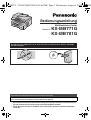 1
1
-
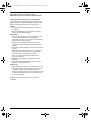 2
2
-
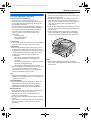 3
3
-
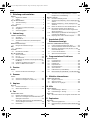 4
4
-
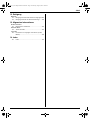 5
5
-
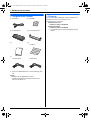 6
6
-
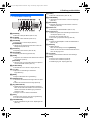 7
7
-
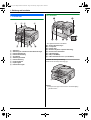 8
8
-
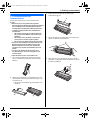 9
9
-
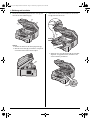 10
10
-
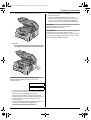 11
11
-
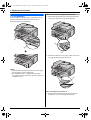 12
12
-
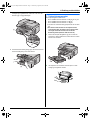 13
13
-
 14
14
-
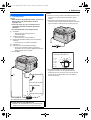 15
15
-
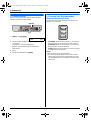 16
16
-
 17
17
-
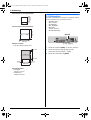 18
18
-
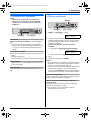 19
19
-
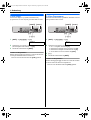 20
20
-
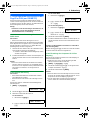 21
21
-
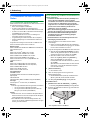 22
22
-
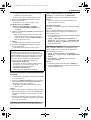 23
23
-
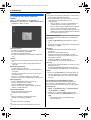 24
24
-
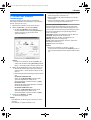 25
25
-
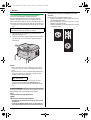 26
26
-
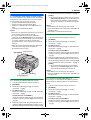 27
27
-
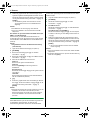 28
28
-
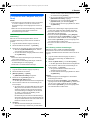 29
29
-
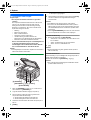 30
30
-
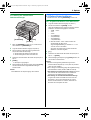 31
31
-
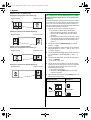 32
32
-
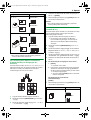 33
33
-
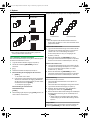 34
34
-
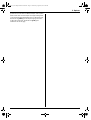 35
35
-
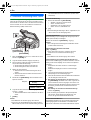 36
36
-
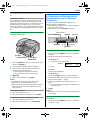 37
37
-
 38
38
-
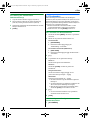 39
39
-
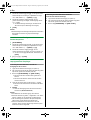 40
40
-
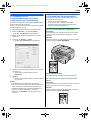 41
41
-
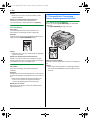 42
42
-
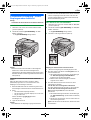 43
43
-
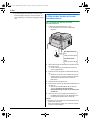 44
44
-
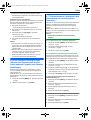 45
45
-
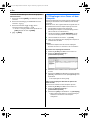 46
46
-
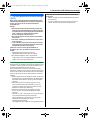 47
47
-
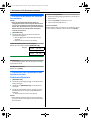 48
48
-
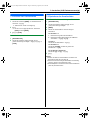 49
49
-
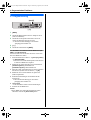 50
50
-
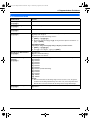 51
51
-
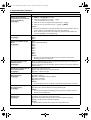 52
52
-
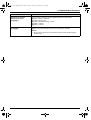 53
53
-
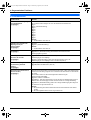 54
54
-
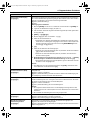 55
55
-
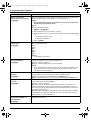 56
56
-
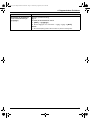 57
57
-
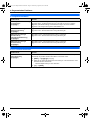 58
58
-
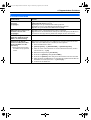 59
59
-
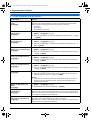 60
60
-
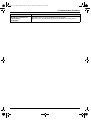 61
61
-
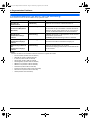 62
62
-
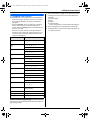 63
63
-
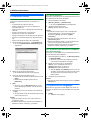 64
64
-
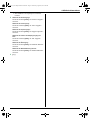 65
65
-
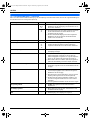 66
66
-
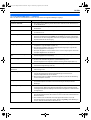 67
67
-
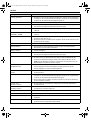 68
68
-
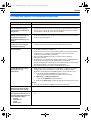 69
69
-
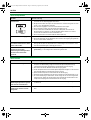 70
70
-
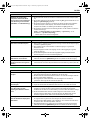 71
71
-
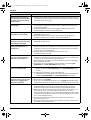 72
72
-
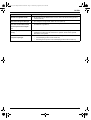 73
73
-
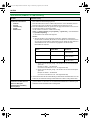 74
74
-
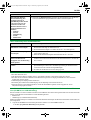 75
75
-
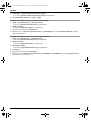 76
76
-
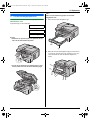 77
77
-
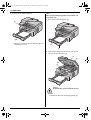 78
78
-
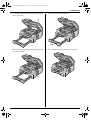 79
79
-
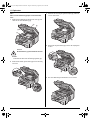 80
80
-
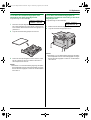 81
81
-
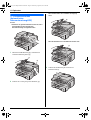 82
82
-
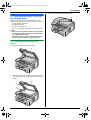 83
83
-
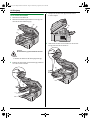 84
84
-
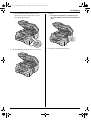 85
85
-
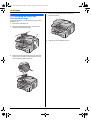 86
86
-
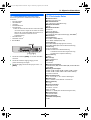 87
87
-
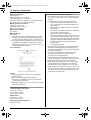 88
88
-
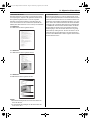 89
89
-
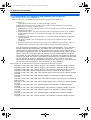 90
90
-
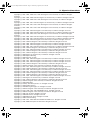 91
91
-
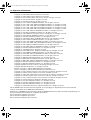 92
92
-
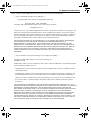 93
93
-
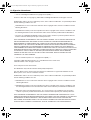 94
94
-
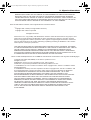 95
95
-
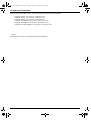 96
96
-
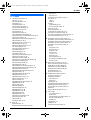 97
97
-
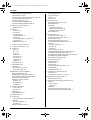 98
98
-
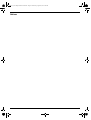 99
99
-
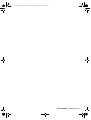 100
100
Panasonic KXMB771 Bedienungsanleitung
- Typ
- Bedienungsanleitung
Verwandte Papiere
-
Panasonic KXMB771G Bedienungsanleitung
-
Panasonic KXMB771G Bedienungsanleitung
-
Panasonic KXFLB851 Bedienungsanleitung
-
Panasonic KXMB261GX Bedienungsanleitung
-
Panasonic KXFL511G Bedienungsanleitung
-
Panasonic KX-FL511G Bedienungsanleitung
-
Panasonic KXFL611SL Bedienungsanleitung
-
Panasonic KXFL501G Bedienungsanleitung
-
Panasonic KX-FL401 Bedienungsanleitung
-
Panasonic KXFL611G Bedienungsanleitung